Come configurare e utilizzare i controlli parentali di Fire TV Stick
Varie / / April 04, 2023
La maggior parte dei servizi ora ha la propria app su dispositivi di streaming come Fire TV Stick. Ciò significa anche che oltre a guardare la TV, i tuoi figli ora possono navigare in Internet e accedere a Netflix e ad altre app per cercare contenuti non disponibili sulla televisione tradizionale. Quindi, per rendere la tua smart TV a prova di bambino, puoi configurare e utilizzare i controlli parentali di Fire TV Stick.
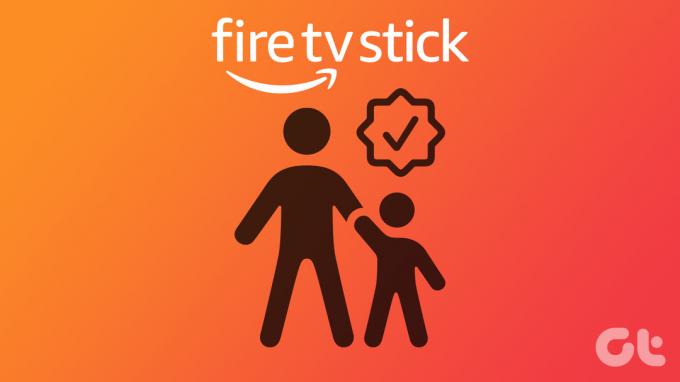
Le impostazioni di controllo parentale di Amazon Fire TV Stick ti consentono di installare liberamente app e servizi sul tuo dispositivo di streaming Fire TV senza preoccuparti che tuo figlio vi acceda accidentalmente. E mentre le impostazioni dei genitori non vengono applicate alle app di terze parti, possono impedirne l'apertura e l'installazione.
Quindi, diamo un'occhiata a come puoi attivare il controllo genitori per Amazon Fire TV Stick.
Come impostare il PIN del controllo parentale su Fire TV Stick
L'impostazione del controllo parentale su Amazon Fire Stick aiuta a limitare il contenuto con determinate classificazioni per età chiedendo sempre un PIN. Quindi, se tuo figlio desidera accedere a determinati contenuti, avrà bisogno del PIN che hai impostato. In questo modo, puoi impedire a tuo figlio di accedere a qualsiasi contenuto indesiderato.
Segui questi passaggi per configurarlo.
Passo 1: Accendi Fire TV Stick e vai su Impostazioni.
Passo 2: Qui, seleziona Preferenze.

Passaggio 3: Seleziona Controllo genitori.

Passaggio 4: Quindi, seleziona di nuovo Parental Control.

Passaggio 5: Ora, inserisci due volte il tuo nuovo PIN per il controllo parentale.
Nota: Invece di creare un nuovo PIN, dovrai inserire il PIN del controllo parentale del tuo account Amazon se ne hai già impostato uno.
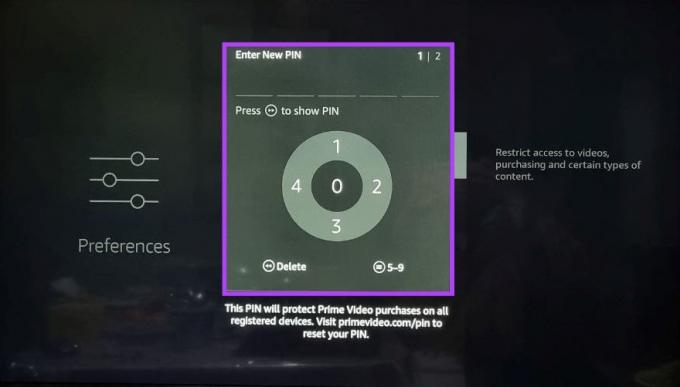
Passaggio 6: Qui vedrai un messaggio che dice Controllo genitori abilitato. Seleziona OK.
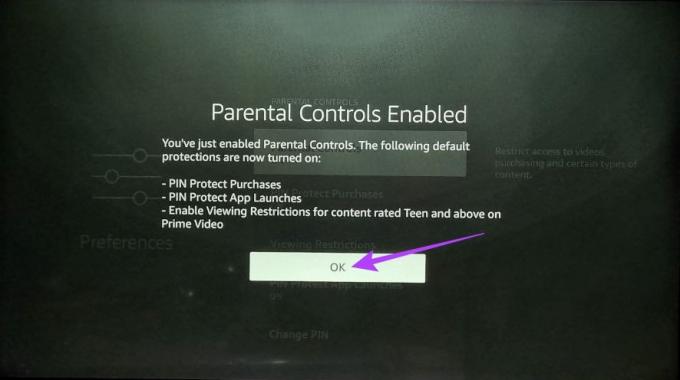
Ora, Amazon Fire TV Stick chiederà sempre il PIN del controllo parentale prima di consentirti di accedere a qualsiasi impostazione o app.
Come aggiungere restrizioni di visualizzazione su Fire TV Stick
Il pannello di controllo parentale di Fire TV Stick ti consente anche di impostare restrizioni di visualizzazione sui tuoi contenuti. L'attivazione di questa opzione assicurerà che l'accesso ai contenuti dell'app Amazon Prime Video oltre il limite di restrizione della visualizzazione richiederà sempre il PIN del controllo parentale. Ecco come farlo.
Passo 1: Apri Impostazioni in Fire TV Stick.
Passo 2: Seleziona Preferenze.

Passaggio 3: Inserisci il PIN del controllo parentale.

Passaggio 4: Qui, seleziona Parental Control.

Passaggio 5: Quindi, seleziona Restrizioni di visualizzazione.
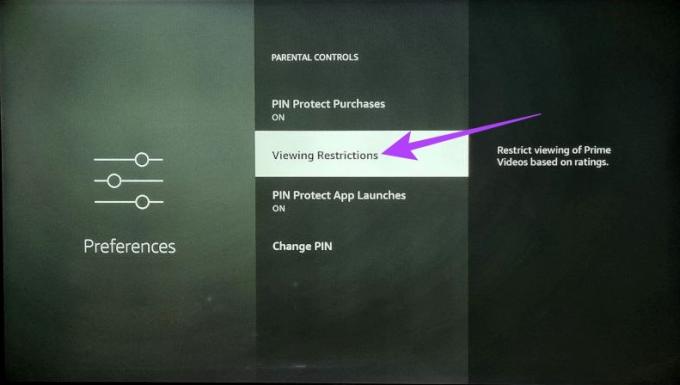
Passaggio 6: Qui, blocca le categorie a cui non vuoi che i tuoi figli accedano senza il PIN del controllo parentale.
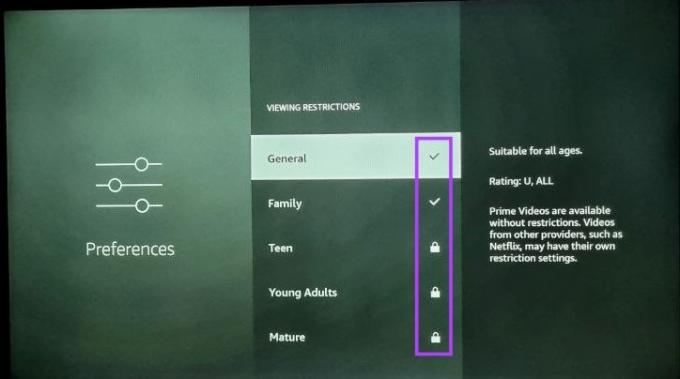
Come modificare il PIN del controllo parentale di Fire TV Stick
Il PIN del controllo parentale del dispositivo di streaming Fire TV non è permanente e può essere facilmente modificato. Ciò è particolarmente utile nel caso in cui tuo figlio scopra l'attuale PIN del controllo parentale. Segui questi passaggi per farlo.
Passo 1: Apri Impostazioni e seleziona Preferenze.

Passo 2: Inserisci il PIN del controllo parentale.

Passaggio 3: Seleziona Controllo genitori.

Passaggio 4: Scorri verso il basso e seleziona Modifica PIN.
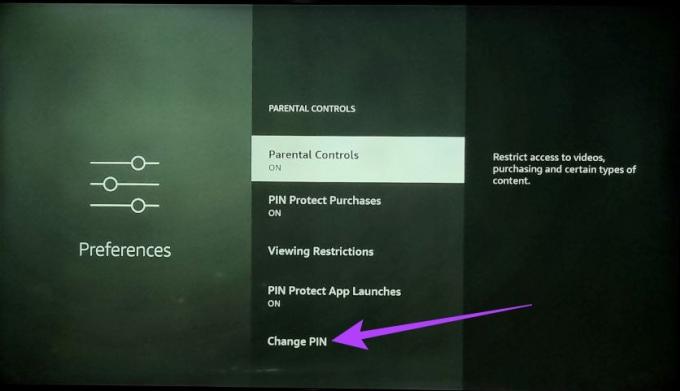
Passaggio 5: Qui, inserisci il tuo PIN precedente.
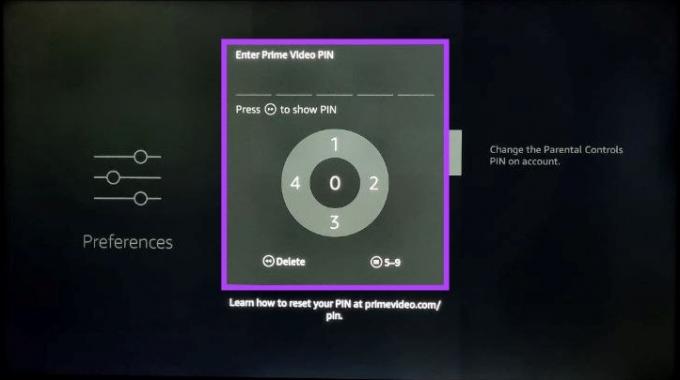
Passaggio 6: Quindi, inserisci due volte il nuovo PIN per modificarlo.
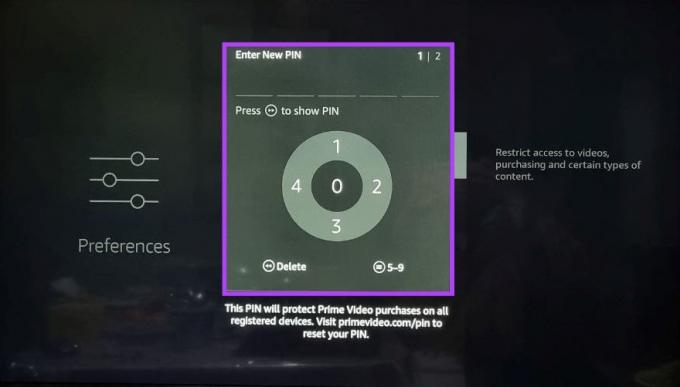
Al termine, il PIN del controllo parentale di Fire TV verrà modificato. Inoltre, se non sei sicuro del tuo PIN precedente, puoi anche andare al Controllo parentale Prime Video impostazioni e modificare il PIN direttamente da lì.
Come installare Amazon Kids su Fire TV Stick
Precedentemente nota come app Amazon FreeTime, l'app Amazon Kids ti dà il controllo sul tipo di contenuto che tuo figlio guarda. Durante l'utilizzo di questa app, hai anche la possibilità di disabilitare eventuali acquisti in-app, monitorare il tempo di visualizzazione e limitare i contenuti che potresti ritenere inappropriati per i tuoi figli.
Inoltre, aiuta che una volta che l'app è stata aperta, il PIN del controllo parentale sarà richiesto per uscirne. Ciò assicurerà che tuo figlio non possa lasciare questa app senza il tuo permesso. Segui questi passaggi per installare l'app.
Passo 1: Accendi Fire TV Stick, vai su App e seleziona "Ottieni altre app".
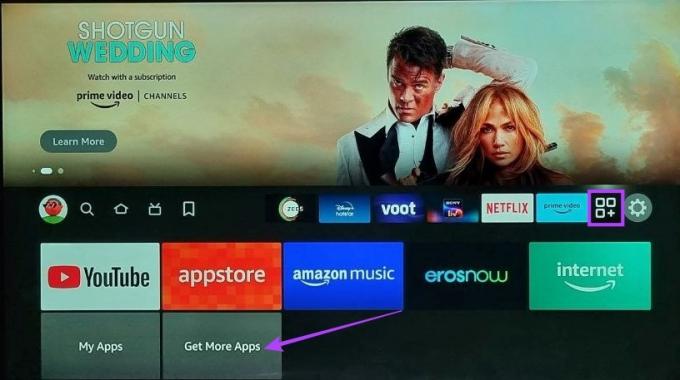
Passo 2: Qui, seleziona Cerca.

Passaggio 3: Tipo Amazon Kids e seleziona l'app Amazon Kids dai risultati della ricerca.

Passaggio 4: Seleziona l'app "Amazon Kids per Fire TV".
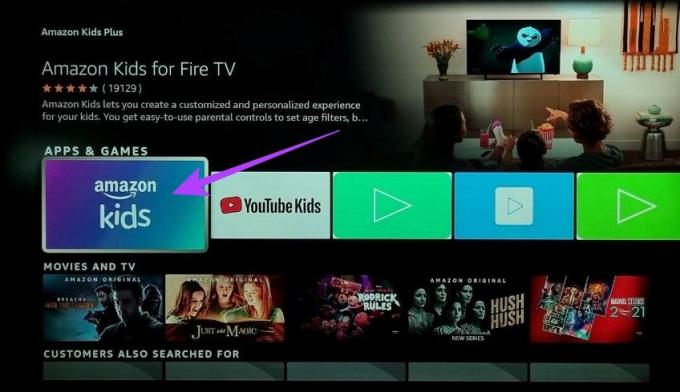
Ora segui le istruzioni sullo schermo per completare l'installazione dell'app Amazon Kids. Quindi, apri l'app e imposta i controlli di visualizzazione, se necessario. Puoi anche dare un'occhiata agli altri nostri articoli se lo sei impossibile installare O carica l'app sulla tua Fire TV Stick.
Come attivare il filtro esplicito in Amazon Music
Oltre ad attivare l'impostazione generale del controllo parentale, puoi anche bloccare i brani espliciti dall'app Amazon Music di Fire TV. In questo modo, tutte le canzoni che contengono parole esplicite verranno automaticamente filtrate.
Questo può essere utile se utilizzi l'app Amazon Music Fire TV Stick per riprodurre musica in casa. Segui questi passaggi per accenderlo.
Passo 1: Apri l'app Amazon Music su Fire TV Stick.

Passo 2: Vai sull'icona del profilo e seleziona "Blocca brani espliciti"

Passaggio 3: Qui, seleziona Blocca.
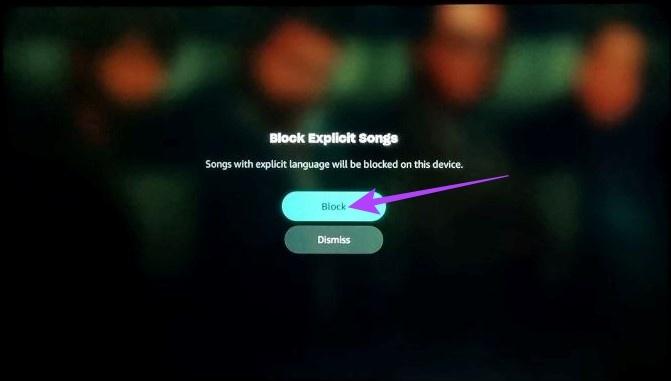
Ciò garantirà di bloccare qualsiasi cosa esplicita nel contenuto.
Come bloccare le app su Fire TV Stick
Poiché non esiste un modo diretto per bloccare un'app su Fire TV Stick, è necessario utilizzare il PC per limitare tali installazioni su Fire TV Stick. In questo modo, ogni volta che qualcuno tenta di installare quella particolare app, gli verrà chiesto di inserire prima il PIN.
Poiché questo metodo richiede l'utilizzo di un PC oltre a Firestick, abbiamo diviso i passaggi per questo in due parti per una migliore comprensione. Seguimi.
1. Sul tuo PC
Passo 1: Apri qualsiasi browser Web, vai al sito Web di Amazon e accedi allo stesso account Amazon utilizzato per configurare Fire TV Stick.
Apri Amazon WebApp
Passo 2: Vai al tuo account.

Passo 2: Scorri verso il basso e fai clic su "App e altro".

Passaggio 3: Ora vai all'app che desideri bloccare e fai clic su Azioni.
Passaggio 4: Dalle opzioni del menu, fai clic su "Elimina questa app".
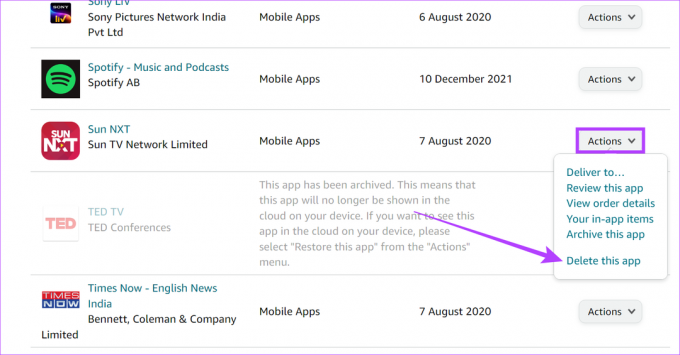
Passaggio 5: Fare clic su Elimina.
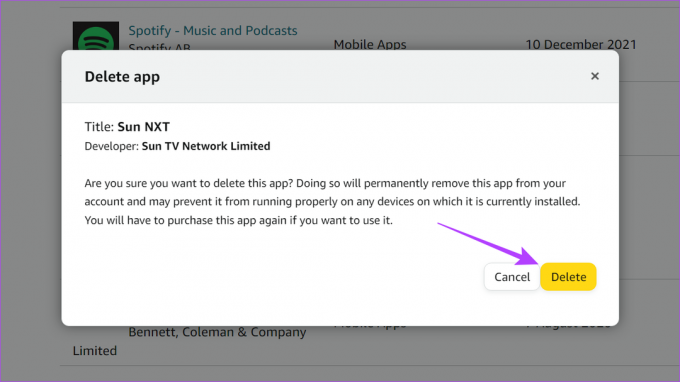
2. Sulla tua Fire TV Stick
Passo 1: Vai su Impostazioni e seleziona Applicazioni.
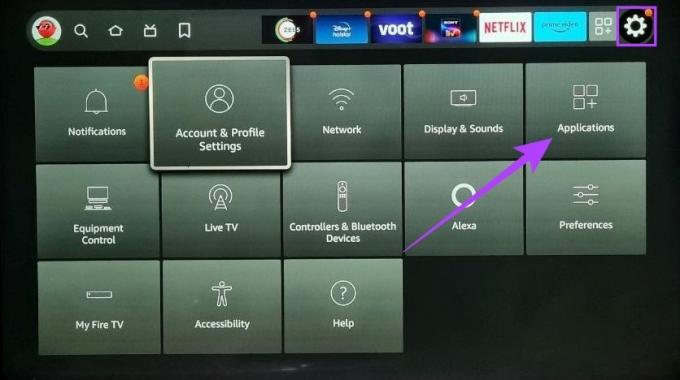
Passo 2: Scorri verso il basso e seleziona "Gestisci applicazioni installate".
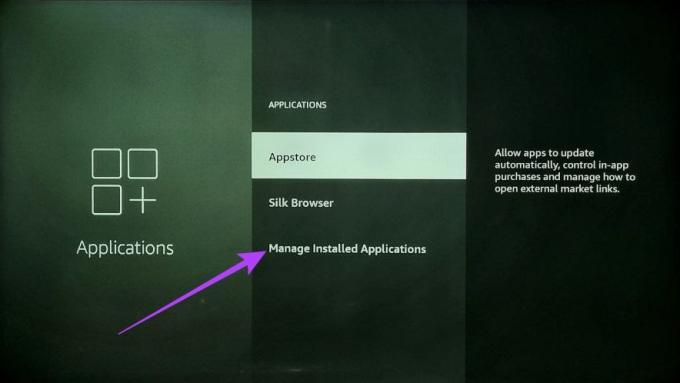
Passaggio 3: Ora, fai clic sull'app che desideri bloccare e seleziona Disinstalla utilizzando il telecomando o l'app remota Fire TV.
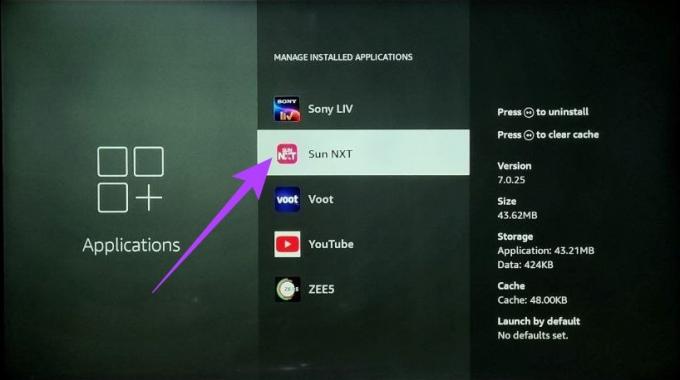
Passaggio 4: Seleziona Conferma.

Passaggio 5: Ora torna al menu Impostazioni principale e seleziona "Impostazioni account e profilo".

Passaggio 6: Qui, seleziona "Sincronizza contenuti Amazon".
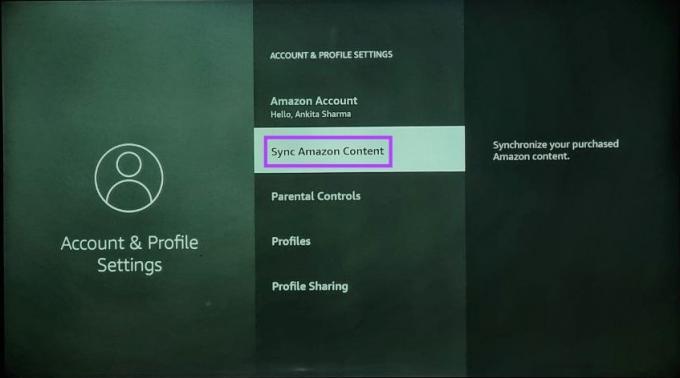
Al termine della sincronizzazione, prova a scaricare nuovamente l'app. Il tuo dispositivo di streaming Fire TV ora richiederà il PIN del controllo parentale prima di installare l'app.
Come disabilitare il controllo parentale su Fire TV Stick
Se non hai più bisogno del controllo parentale, puoi rimuovere il PIN del controllo parentale da Amazon Fire TV Stick. Segui questi passaggi per farlo.
Passo 1: Apri Impostazioni nella tua Fire TV Stick e seleziona Preferenze.

Passo 2: Immettere il PIN del controllo parentale.

Passaggio 3: Quindi, seleziona Parental Control.

Passaggio 4: Selezionare Parental Control ON dalle opzioni.
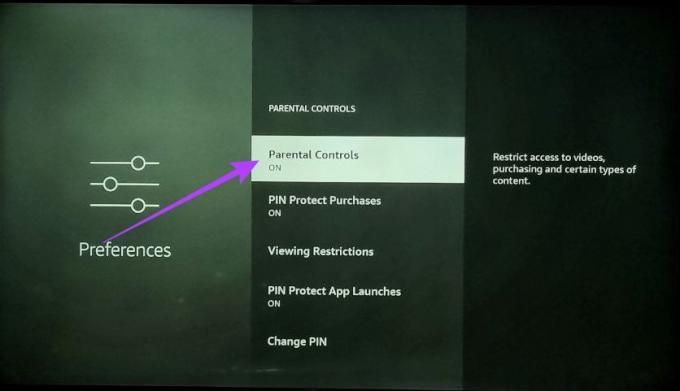
Passaggio 5: Inserisci il PIN del controllo parentale e conferma la selezione.
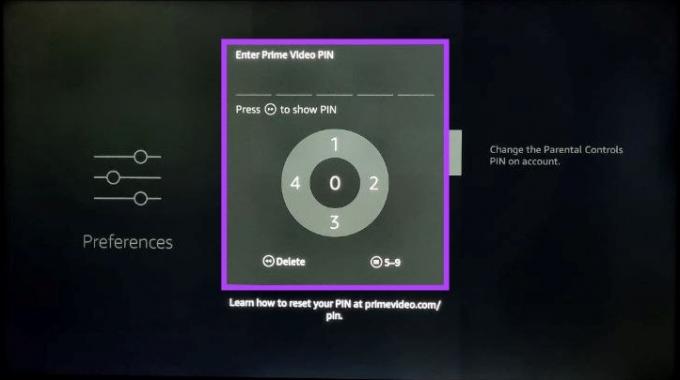
Il PIN del controllo parentale sarà ora disabilitato sul tuo Fire TV Stick. Per abilitare seguire i passaggi e attivare i controlli.
Domande frequenti sull'utilizzo del Parental Control su Fire TV Stick
Mentre tutte le app installate su Fire TV Stick richiedono l'apertura del PIN del controllo parentale, le restrizioni sui contenuti saranno per lo più limitate alle app Amazon come Amazon Prime Video.
No, puoi attivare il controllo parentale solo dalle opzioni del menu di Fire TV Stick.
Proteggi i tuoi bambini
Ci auguriamo che con questo articolo tu sia stato in grado di attivare e configurare i controlli parentali sul tuo Fire TV Stick. In questo modo, tuo figlio può ora navigare liberamente attraverso Amazon Fire TV Stick, senza che tu debba preoccuparti che incontrino contenuti non adatti all'età.
E se vuoi cambiare le cose, puoi anche dare un'occhiata al nostro elenco delle migliori alternative a Fire TV Stick.



